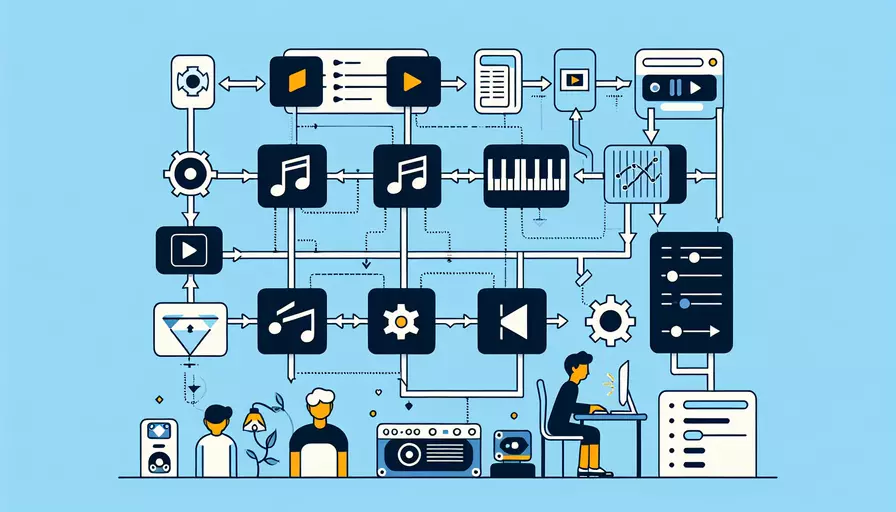
在Vue中导入音频有几种常见的方法:1、使用HTML的audio标签,2、使用JavaScript创建音频对象,3、使用第三方库如Howler.js。 这些方法各有优劣,适用于不同的场景。在下面的内容中,我将详细介绍这三种方法,并提供具体的代码示例和解释,帮助你更好地理解和应用。
一、使用HTML的audio标签
HTML的audio标签是最简单、最直接的方式之一。你可以在Vue组件的模板部分直接使用audio标签来嵌入音频文件。
<template>
<div>
<audio controls>
<source src="@/assets/audio/sample.mp3" type="audio/mpeg">
你的浏览器不支持音频元素。
</audio>
</div>
</template>
<script>
export default {
name: 'AudioPlayer'
};
</script>
详细解释:
- HTML结构:
<audio>标签用于嵌入音频文件,controls属性使得用户可以控制播放。 - 音频路径:
src属性指定音频文件的路径。这里使用@/assets/audio/sample.mp3,表示音频文件位于项目的assets目录下。 - 兼容性:
<audio>标签中可以包含多个<source>标签,以支持不同格式的音频文件。
二、使用JavaScript创建音频对象
在Vue组件中,你也可以通过JavaScript动态创建音频对象,并控制其播放。这种方法适用于需要更灵活地控制音频播放的场景。
<template>
<div>
<button @click="playAudio">播放音频</button>
</div>
</template>
<script>
export default {
name: 'AudioPlayer',
methods: {
playAudio() {
const audio = new Audio(require('@/assets/audio/sample.mp3'));
audio.play();
}
}
};
</script>
详细解释:
- 按钮触发:在模板中添加一个按钮,通过点击事件触发播放音频的方法。
- 创建音频对象:在
playAudio方法中,使用new Audio()创建一个音频对象,并指定音频文件的路径。 - 播放音频:调用音频对象的
play()方法,开始播放音频。
三、使用第三方库Howler.js
Howler.js是一个功能强大的JavaScript音频库,适用于需要复杂音频控制的应用。你可以通过npm安装Howler.js,并在Vue组件中使用。
<template>
<div>
<button @click="playAudio">播放音频</button>
</div>
</template>
<script>
import { Howl } from 'howler';
export default {
name: 'AudioPlayer',
methods: {
playAudio() {
const sound = new Howl({
src: [require('@/assets/audio/sample.mp3')]
});
sound.play();
}
}
};
</script>
详细解释:
- 安装Howler.js:首先通过npm安装Howler.js:
npm install howler。 - 导入Howler.js:在Vue组件中导入Howler.js的Howl对象。
- 创建Howl对象:在
playAudio方法中,创建一个Howl对象,并指定音频文件的路径。 - 播放音频:调用Howl对象的
play()方法,开始播放音频。
总结
在Vue中导入音频的方法主要包括:1、使用HTML的audio标签,适用于简单的音频播放需求;2、使用JavaScript创建音频对象,适用于需要更灵活的控制;3、使用第三方库Howler.js,适用于复杂的音频控制需求。根据具体的需求选择合适的方法,可以使得音频播放功能更加高效和便捷。如果需要更进一步的控制和功能扩展,可以考虑结合Vuex和其他Vue插件,进一步优化音频播放体验。
相关问答FAQs:
Q: Vue如何导入音频文件?
A: 导入音频文件到Vue项目中非常简单。以下是一些步骤:
- 创建一个名为
assets的文件夹。可以将该文件夹放在Vue项目的根目录下,或者根据自己的项目结构进行调整。 - 将音频文件复制到
assets文件夹中。确保音频文件的格式是受支持的格式,如MP3、WAV等。 - 在Vue组件中导入音频文件。可以使用
import语句将音频文件导入到组件中。例如,如果你的音频文件名为audio.mp3,可以在组件中添加以下代码:
import audioFile from "@/assets/audio.mp3";
这里的@符号是Vue的别名,指向项目的根目录。
- 在组件中使用导入的音频文件。你可以将导入的音频文件赋值给一个变量,并在需要的地方使用它。例如,在Vue组件的
data选项中,添加一个audio变量:
data() {
return {
audio: audioFile
};
}
然后,在模板中使用audio变量来播放音频:
<audio :src="audio" controls></audio>
这里的:src绑定了audio变量,:controls添加了播放控件。
现在,你已经成功地导入并在Vue项目中播放了音频文件。
Q: 如何在Vue中控制音频的播放和暂停?
A: 在Vue中,你可以使用<audio>元素的JavaScript API来控制音频的播放和暂停。以下是一些示例代码:
- 在Vue组件的
data选项中添加一个变量来控制音频的播放状态。例如,你可以添加一个名为isPlaying的变量:
data() {
return {
isPlaying: false
};
}
- 在模板中,使用
v-on指令绑定点击事件来切换音频的播放状态。例如,你可以在一个按钮上添加以下代码:
<button @click="toggleAudio">{{ isPlaying ? '暂停' : '播放' }}</button>
- 在Vue组件的
methods选项中添加一个方法来切换音频的播放状态。例如,你可以添加一个名为toggleAudio的方法:
methods: {
toggleAudio() {
const audio = this.$refs.audioElement;
if (this.isPlaying) {
audio.pause();
} else {
audio.play();
}
this.isPlaying = !this.isPlaying;
}
}
这里使用了$refs属性来获取<audio>元素的引用,并根据isPlaying变量的值来切换播放和暂停状态。
现在,当用户点击按钮时,音频将开始播放或暂停。
Q: 如何在Vue中实现音频的自动播放?
A: 在Vue中实现音频的自动播放相对简单。以下是一些步骤:
- 在Vue组件的
mounted生命周期钩子中添加自动播放的代码。例如,你可以在组件中添加以下代码:
mounted() {
const audio = this.$refs.audioElement;
audio.play();
}
这里使用了$refs属性来获取<audio>元素的引用,并调用play()方法来自动播放音频。
- 在模板中,使用
autoplay属性来设置音频的自动播放。例如:
<audio ref="audioElement" :src="audio" controls autoplay></audio>
这里的autoplay属性将在音频加载完成后自动播放音频。
请注意,自动播放音频可能会受到浏览器的限制,特别是在移动设备上。因此,最好在用户与页面进行交互后再自动播放音频,或者提供一个按钮让用户手动触发播放操作。
以上是在Vue中导入、控制和自动播放音频的一些基本方法。根据你的具体需求,你还可以通过使用第三方库或自定义方法来实现更复杂的音频功能。
文章标题:vue如何导入音频,发布者:worktile,转载请注明出处:https://worktile.com/kb/p/3605358

 微信扫一扫
微信扫一扫  支付宝扫一扫
支付宝扫一扫 